- مؤلف Abigail Brown [email protected].
- Public 2023-12-17 06:38.
- آخر تعديل 2025-01-24 12:01.
ما يجب معرفته
- تشير أخطاءXinput1_3.dll إلى وجود مشكلة في Microsoft DirectX ؛ ملف xinput1_3 DLL موجود في مجموعة البرامج هذه.
- تظهر هذه الأخطاء عادةً فقط عند تشغيل الألعاب المستندة إلى Windows وبرامج الرسومات المتقدمة.
- يمكن أن تؤدي إعادة تشغيل النظام في كثير من الأحيان إلى حل الخطأ. إذا لم يفلح ذلك ، فهناك خمسة أشياء أخرى يمكنك تجربتها.
ما الذي يسبب أخطاء xinput1_3.dll؟
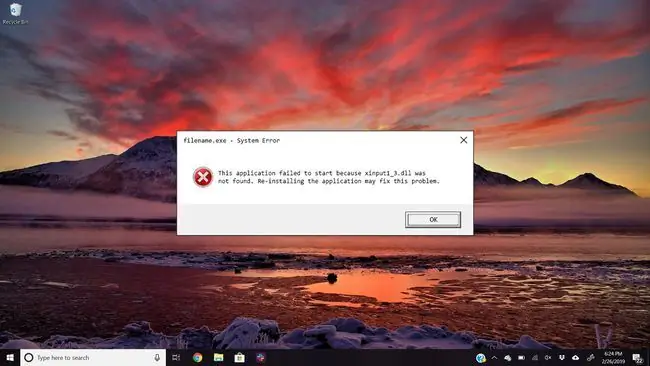
تتضمن العديد من رسائل خطأ xinput1_3.dll الأكثر شيوعًا:
الملف xinput1_3.dll مفقود
Xinput1_3. DLL غير موجود
ملف xinput1_3.dll غير موجود
Xinput1_3.dll غير موجود. قد تساعد إعادة التثبيت في إصلاح هذا.
تظهر أخطاءXinput1_3.dll عادةً عند بدء تشغيل لعبة أو برنامج آخر ، ويمكن أن تنطبق على أي برنامج يعتمد على Microsoft DirectX ، على الرغم من أنه أكثر شيوعًا مع ألعاب الفيديو.
قد يتأثر أي من أنظمة تشغيل Microsoft منذ Windows 98 بـ xinput1_3.dll ومشاكل DirectX الأخرى.
كيفية إصلاح أخطاء Xinput1_3.dll
لا تقم بتنزيل ملف DLL xinput1_3.dll بشكل فردي من أي "موقع تنزيل DLL." لا يعد تنزيل ملفات DLL من هذه المواقع فكرة جيدة على الإطلاق. إذا قمت بالفعل بتنزيل xinput1_3.dll من أحد مواقع تنزيل DLL هذه ، فقم بإزالته من أي مكان تضعه فيه وتابع هذه الخطوات.
أعد تشغيل الكمبيوتر إذا لم تكن قد قمت بذلك بعد.
قد يكون خطأ xinput1_3.dll صدفة ويمكن أن تؤدي إعادة التشغيل البسيطة إلى مسحه تمامًا.
قم بتثبيت أحدث إصدار من Microsoft DirectX. من المحتمل أن الترقية إلى أحدث إصدار من DirectX ستعمل على إصلاح خطأ لم يتم العثور على xinput1_3.dll.
غالبًا ما تصدر Microsoft تحديثات لـ DirectX دون تحديث رقم الإصدار أو تثبيت أحدث إصدار حتى لو كان الإصدار الخاص بك هو نفسه من الناحية الفنية.
Windows 10 و 8 و 7 و Vista و XP وما إلى ذلك كلها مدعومة بواسطة حزمة تثبيت DirectX نفسها. سيقوم بتثبيت أي ملف DirectX 11 أو DirectX 10 أو DirectX 9 مطلوب ومدعوم في هذا الإصدار من Windows.
بافتراض أن أحدث إصدار من DirectX من Microsoft لا يصلح خطأ xinput1_3.dll الذي تتلقاه ، ابحث عن برنامج تثبيت DirectX على القرص المضغوط أو قرص DVD الخاص باللعبة أو التطبيق. عادةً ، إذا كانت هناك لعبة أو برنامج آخر يستخدم DirectX ، يقوم مطورو البرامج بتضمين نسخة من DirectX على قرص التثبيت.
في بعض الأحيان - وإن لم يكن في كثير من الأحيان - يكون إصدار DirectX المضمن على القرص مناسبًا للبرنامج بشكل أفضل من الإصدار الأخير المتاح عبر الإنترنت.
- قم بإلغاء تثبيت اللعبة أو البرنامج ثم أعد تثبيته مرة أخرى. ربما حدث شيء لملفات البرنامج التي تعمل مع xinput1_3.dll ، وإعادة التثبيت يمكن أن تؤدي الغرض.
قم باستعادة ملف xinput1_3.dll من أحدث حزمة برامج DirectX. إذا لم تنجح خطوات استكشاف الأخطاء وإصلاحها المذكورة أعلاه في حل خطأ xinput1_3.dll ، فحاول استخراج xinput1_3.dll بشكل فردي من حزمة DirectX القابلة للتنزيل.
- قم بتحديث برامج تشغيل بطاقة الفيديو الخاصة بك. على الرغم من أنه ليس الحل الأكثر شيوعًا ، في بعض الحالات ، قد يؤدي تحديث برامج تشغيل بطاقة الفيديو في جهاز الكمبيوتر الخاص بك إلى تصحيح مشكلة DirectX هذه.
هل تحتاج إلى مزيد من المساعدة؟
إذا كنت لا تريد إصلاح هذه المشكلة بنفسك ، فراجع كيف يمكنني إصلاح جهاز الكمبيوتر الخاص بي؟ للحصول على قائمة كاملة بخيارات الدعم الخاصة بك ، بالإضافة إلى المساعدة في كل شيء على طول الطريق مثل معرفة تكاليف الإصلاح ، وإخراج ملفاتك ، واختيار خدمة الإصلاح ، وغير ذلك الكثير.
التعليمات
أين يقع xinput1_3.dll؟
في Windows ، انتقل إلى File Explorer > Windows> System32للعثور على xinput1_3.dll.
كيف أصلح أخطاء DirectX في League of Legends؟
أولاً ، احذف الملف Game.cfgالموجود في Riot Games / League of Legends / Config. أو احذف الملفات الفرعية في هذا المجلد أيضًا. إذا لم يعالج ذلك مشكلاتك ، فقد تحتاج إلى إصلاح. NET Framework أيضًا.






